发布时间:2018-03-09 10: 49: 00
一般公司在使用商业版TeamViewer的时候,大家更多的是使用到其中的远程会议功能,可以在世界的任何一个地方开始实时在线会议。那么在参加会议的时候也经常会遇到问题,今天小编就来帮助大家解决一下吧!
最近一些用户就反应了在开始(视频)会议的时候,出现没有声音的情况,这是什么原因呢?
其实这是TeamViewer中的一项设置问题(当然,首先要排除不是你计算机硬件的问题),下载TeamViewer并安装,提示:一定要在正规渠道下载安全的TeamViewer。
如果是只使用一次,在安装的时候可以选择仅运行,这样在使用完之后不用再卸载软件了。双击打开TeamViewer,主界面如下图所示。
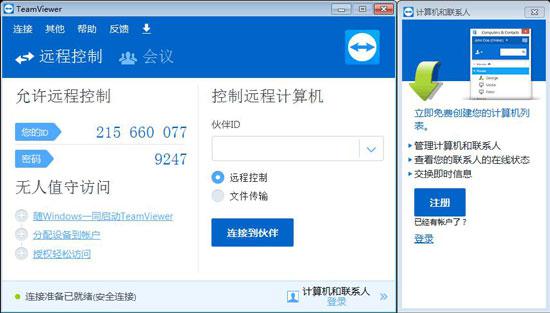
图1:TeamViewer主界面
点击上方菜单栏中的“其他”——“选项”,点击左侧的“会议”选项栏,在右侧会议默认设置选项下,将“与会者互动”设置为“全程互动”(允许音频、视频亦可)。同时勾选下方的“共享计算机声音和音乐”。
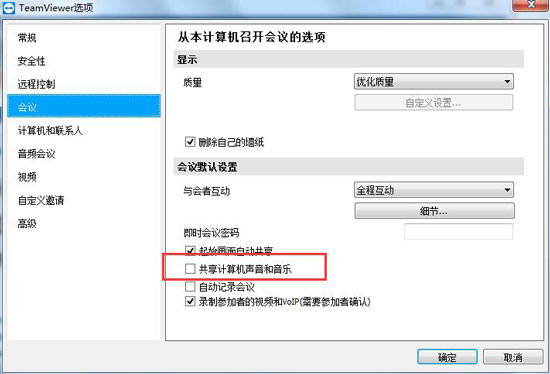
图2:勾选共享计算机声音和音乐
检查“音频会议”选项卡中,语音输出输入是否为静音。如果当前语音输入设备有问题,可以更改麦克风、扬声器通讯设备。现在就获取TeamViewer许可证,开始无限制的畅快体验吧!
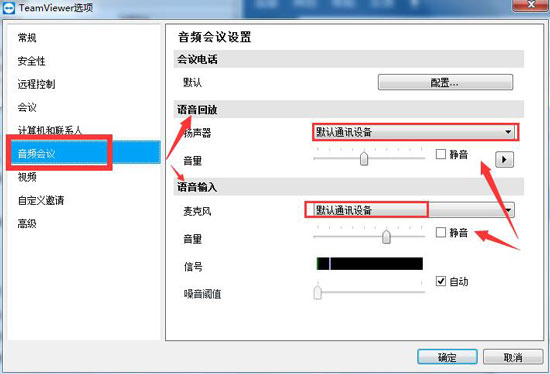
图3:音频会议选项中调整声音
然后开始远程会议,在右侧的窗口中将麦克风(如果需要的话)取消静音,扬声器声音调大。以上操作在控制端和被控制端都需要设置,才可以正常获取语音和声音。
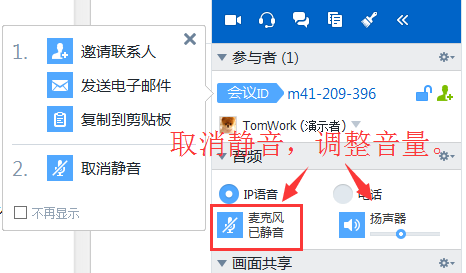
图4:取消静音并调整音量
如果是远程控制时遇到此类问题,点击“其他”——“选项”——“远程控制”选项栏,在远程控制默认设置中,勾选“播放计算机声音和音乐”。
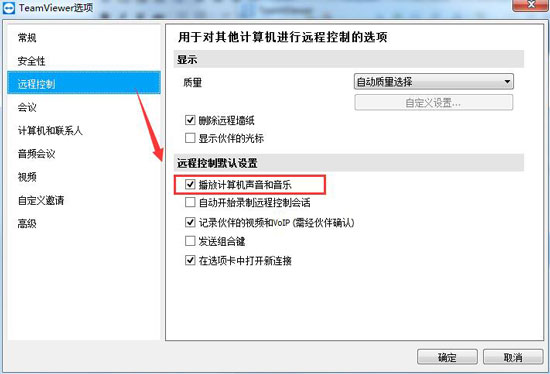
图5:勾选播放计算机声音和音乐
开始远程连接,具体连接方法参考:TeamViewer进行远程控制速度快吗。远程连接成功后,在控制方的电脑设备上可以看到上方的工具栏,如图所示。

图6:远程控制后的上方工具栏
找到“通信”——“计算机发出声音”,勾选“计算机发出声音”即可听到声音。
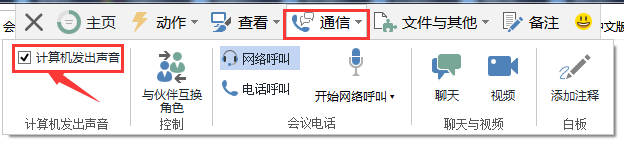
图7:勾选计算机发出声音
相反,如果不想自己的计算机发出声音和语音通话,按照相反的操作方式操作以上方法步骤即可。
在平时使用软件的时候,可能会遇到一些自己无法解决的问题,可以第一时间浏览TeamViewer网站获取最新资讯。另外最近TeamViewer连不上的问题原因是:TeamViewer官方服务器问题。还有其他疑问欢迎咨询客服400-8765-888。
本文为原创,转载请注明网址:http://www.yuanchengxiezuo.com/wenti/ychy-mysy.html。
展开阅读全文
︾